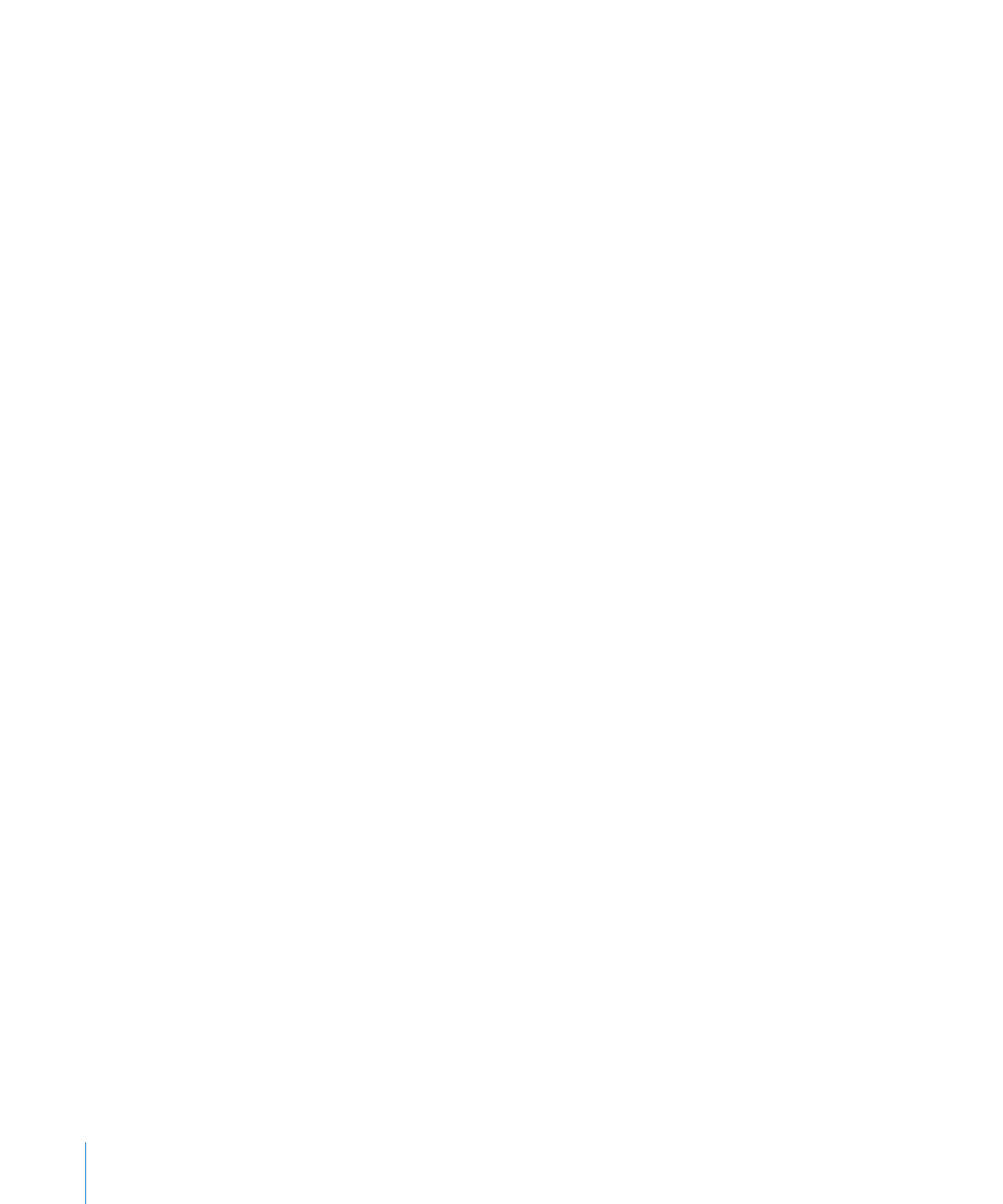
インターフェイスのヒントと便利な使いかた
「
Remote Desktop
」のインターフェイスには、柔軟で強力な機能が多数あります。以下に、
「
Remote Desktop
」の使用をさらに生産的なものにする機能の、新しく組み込まれた便利な使
いかたをリストします。
どのウインドウからでもコンピュータを選択できます
レポートウインドウ、タスクウインドウイ、コンピュータリスト、監視ウインドウなど、どのウ
インドウのどのコンピュータでも、何らかのタスクの対象にできます。たとえば、
10
個のコン
ピュータ画面を監視していて
1
つのコンピュータ画面にテキストメッセージを送信する必要があ
る場合は、
1
回のクリックでその画面を選択して、
「操作」>「メッセージを送る」と選択しま
す。同様に、
50
台のコンピュータのソフトウェアに関するレポートを取得し、そのうちの
1
台
に重要なソフトウェアがないことに気付いた場合は、レポートウインドウ内で選択したコン
ピュータにそのソフトウェアをインストールできます。
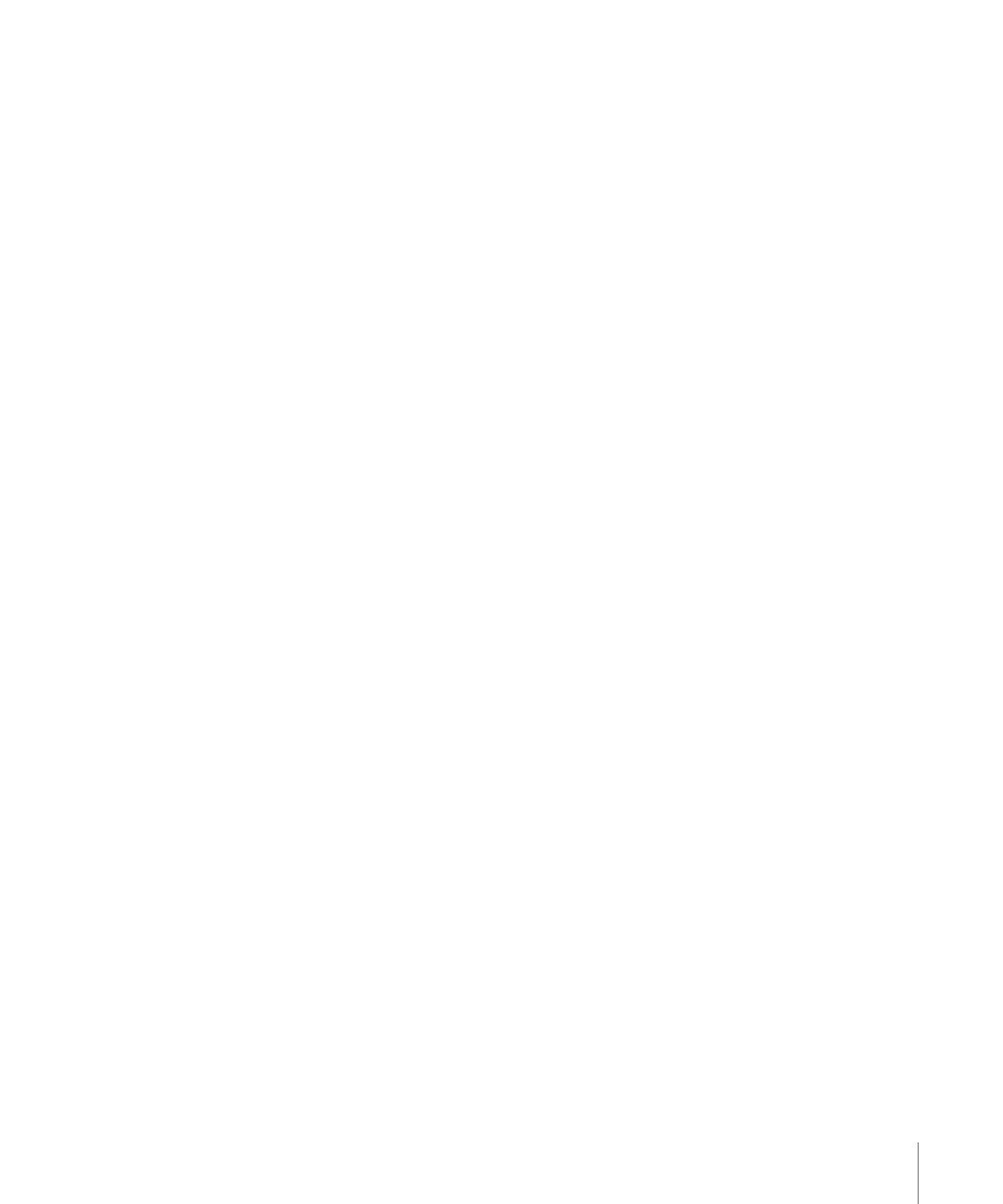
第
2
章
Remote Desktop
について
39
すべてのウインドウを操作が可能なコンピュータのタスク選択リストとして扱うことにより、作
業時に「
Remote Desktop
」のウインドウとほかのウインドウを切り替える時間を大幅に節約で
きます。
ドラッグ&ドロップが設定ダイアログで使えます
設定ダイアログは、ドラッグされた項目を受け入れます。ダイアログ内のコンピュータリストは、
ドラッグされたコンピュータを受け入れます。
「項目をコピー」ダイアログは、ドラッグされた
ファイルを受け入れてコピーします。ファイルシステムでファイルをブラウズする必要はありま
せん。使用可能な項目をブラウズするのではなく、ダイアログにドラッグすることによって、時
間と労力を節約できます。
レポートまたはほかのリストからリストを作成します
レポートの結果に基づいてリストを作成する必要があっても、どのコンピュータを含める必要が
あるのか分からない場合があります。レポートを取得して目的の列を並べ替えた後で、コン
ピュータを選択し、その選択内容から新しいリストを作成できます。リストのアイコンをダブル
クリックすると、リストにそれらのコンピュータを含む別のウインドウが開きます。これは、リ
ストを比較する場合や、コンピュータをほかのリストにドラッグするときのソースとして新しい
ウインドウを使用する場合に便利です。
保存したタスクとタスクのテンプレートによって時間が節約できます
必要なものを正確に見つけるための完全なソフトウェア検索を考えるのに多くの時間を費やす
ことがあります。その検索が必要になるたびに作成し直す必要はありません。タスクを保存し、
複製することができます。少し編集すれば、特定の用途のために保存した類似のタスクが多数で
きます。また、タスクのテンプレートを使って、設定を複数のタスクのダイアログで保存し、同
じ設定をさまざまなタスクに適用することもできます。
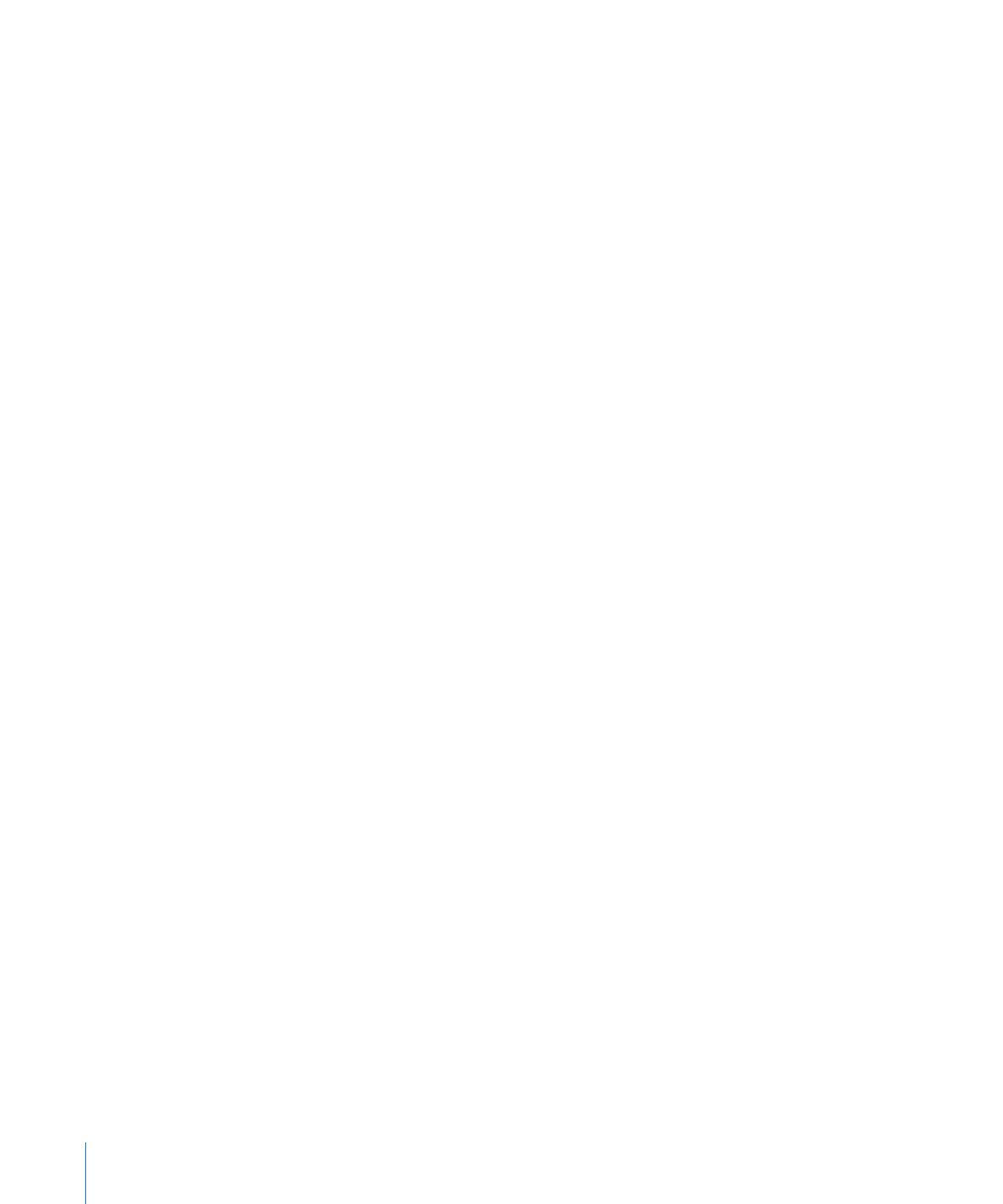
40
第
2
章
Remote Desktop
について
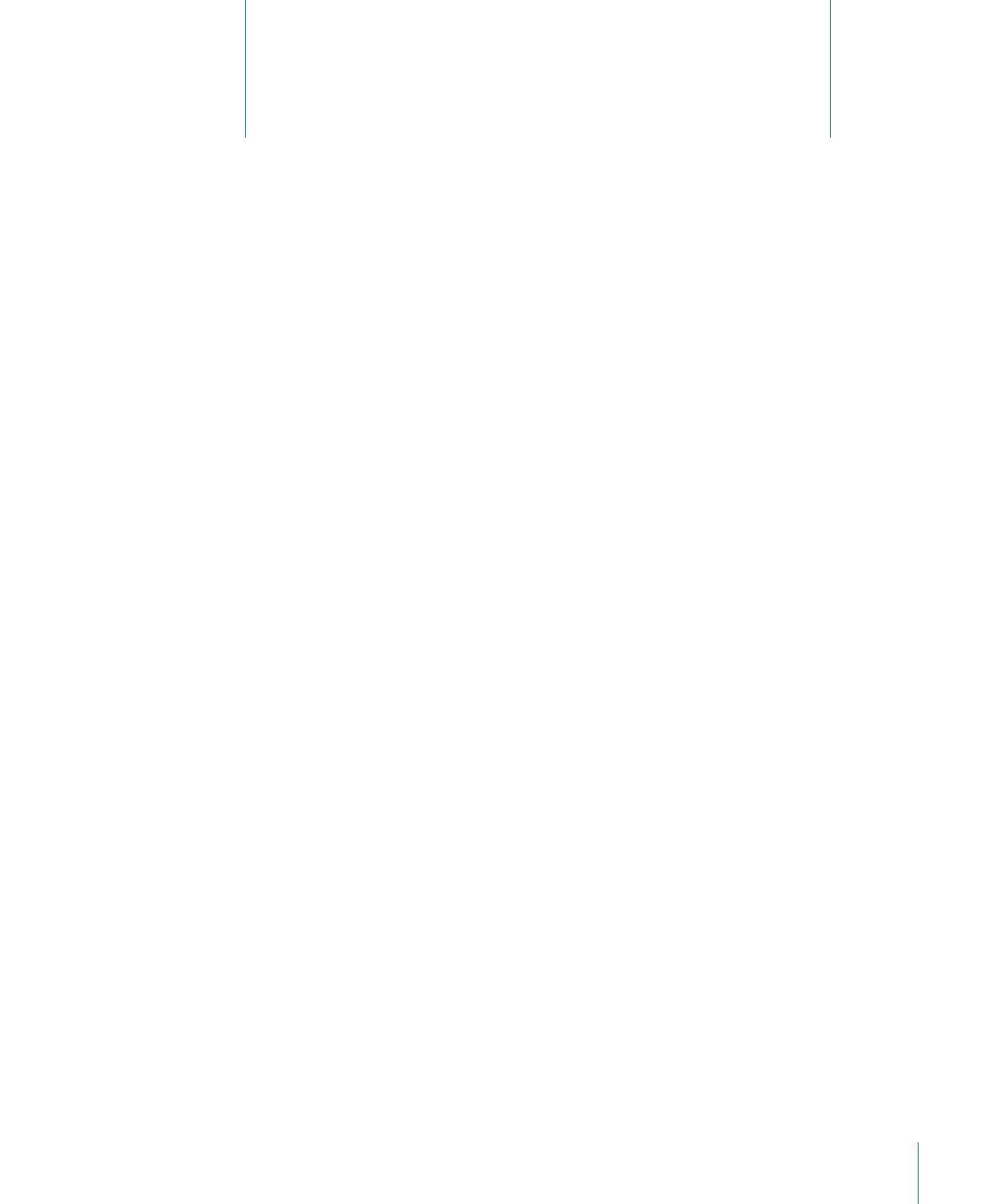
3
41
3
Apple Remote Desktop
を